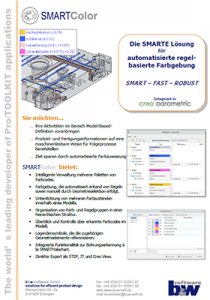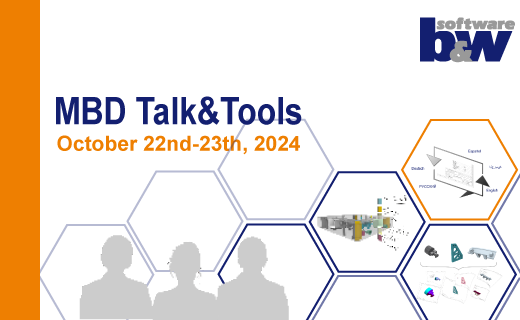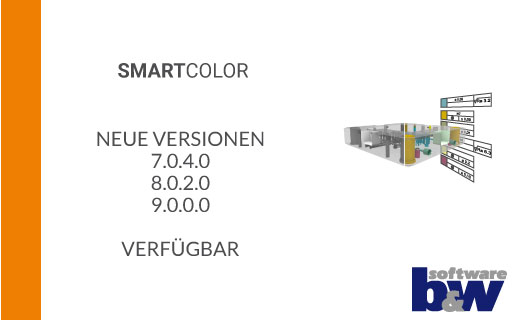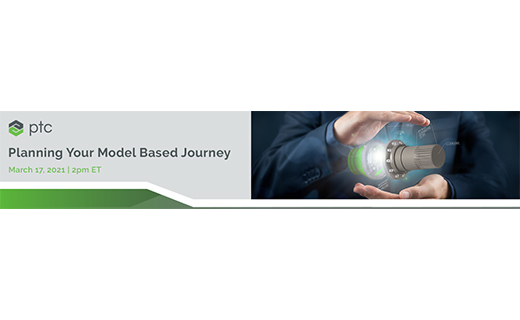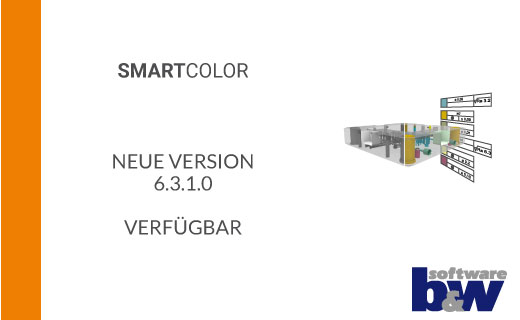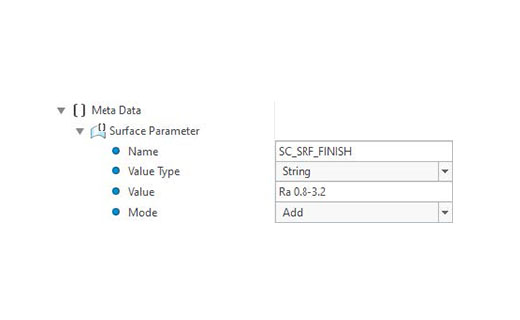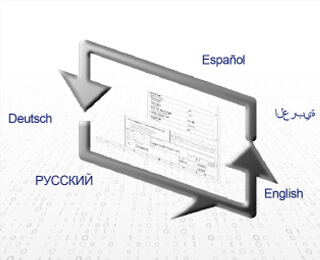Damit Ihnen das Einfärben nicht zu bunt wird SMARTColor
- ‚Color-Coding‘ integriert in Creo Parametric
- Einsetzbar für Model-Based-Definition
- Intelligentes Regelwerk zur Farbzuweisung
- Assoziative Legenden-Symbole
- Zuverlässige Weitergabe von Fertigungsinformationen
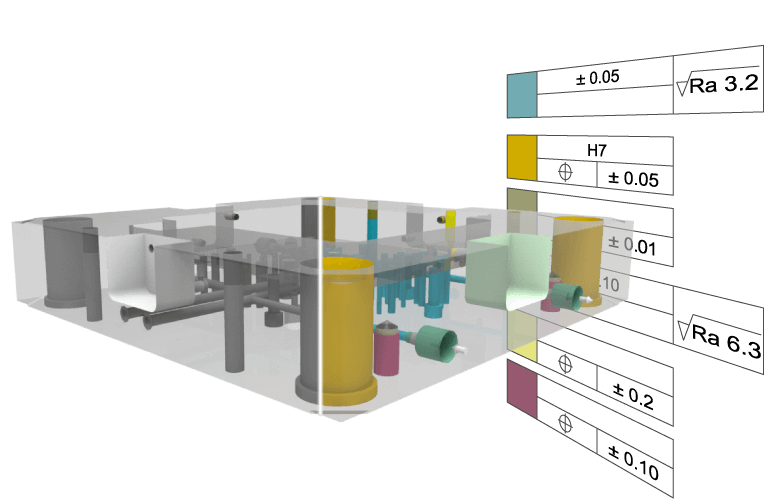
Nutzen für Ihr Unternehmen
Das Hinzufügen von Produkt- und Fertigungsinformationen auf traditionellem Weg ist nach wie vor eine komplizierte und fehleranfällige Anwendung und Nutzung. SMARTColor unterstützt und beschleunigt das Hinzufügen von Farben in Ihrem 3D-Modell. Mit nur einem Klick werden alle Flächen im kompletten Modell farbig markiert, die zuvor über ein Regelwerk automatisch ausgewählt wurden.
Auf diese Weise werden Produkt- und Fertigungsinformationen auf eine maschinenlesbare Weise für Folgeprozesse bereitgestellt.
Durch unsere Software machen Sie einen großen Schritt vorwärts in Richtung Model-Based-Definition und sparen noch dazu Zeit durch die automatisierte Farbaufbringung.
-
Einfach
Verwenden Sie vordefinierte Farbcodes, die Maschinen zuverlässig lesen können und trotzdem für Menschen einfach zu verstehen sind.
-
Zuverlässig
Neutrale Schnittstellen (z.B. STEP) transportieren die Farbinformationen zuverlässig und zügig zu den Folgeprozessen.
-
Zeitsparend
Lassen Sie die vordefinierten Regeln die Arbeit für Sie machen. Ausgefeilte Regelwerke können ihre Modelle innerhalb weniger Sekunden einfärben.
-
Integriert
Profitieren Sie von der Integration in Expert Moldbase Extension, um die dort bereits vorbereiteten Flächeninformationen für die regelbasierte Farbzuweisung weiterzuverwenden.
Videos
Hier finden Sie eine Auswahl der aktuellen Videos, die Ihnen
SMARTColor näher bringen werden.
Überblick über die Funktionen
Intuitiven Workflow zur Farbaufbringung verstehen
Die Software funktioniert im Teil- und Baugruppenmodus und bringt seine eigene Multifunktionsleiste mit.

1. Einrichten von Farbdefinitionen und Regeln
Bevor die Farbauftragung benutzt werden kann, müssen die Farbdefinitionen und Regeln vorbereitet werden.
2. Farben automatisch über Regeln aufbringen
Während man das Regelwerk ausführen lässt, kann man zuschauen, wie das Modell automatisch eingefärbt wird.
3. Die Farbauftragung manuell vervollständigen
Sollten die vordefinierten Regelwerke nicht alle beabsichtigten Fälle abdecken, können diese manuell und einfach mit intelligenten Farbdefinitionen hinzugefügt werden.
4. Modell exportieren oder veröffentlichen für Folgeprozesse
Bei Verwendung von der STEP-Schnittstelle wird der aktuelle kombinierte Zustand exportiert.
Farben automatisch und auch manuell aufbringen
Die Farbaufbringung kann auf zwei verschiedenen Wegen erfolgen. Automatisch, indem ein Regelwerk abläuft oder manuell, indem interaktiv die Oberflächen der Geometrie ausgewählt werden.
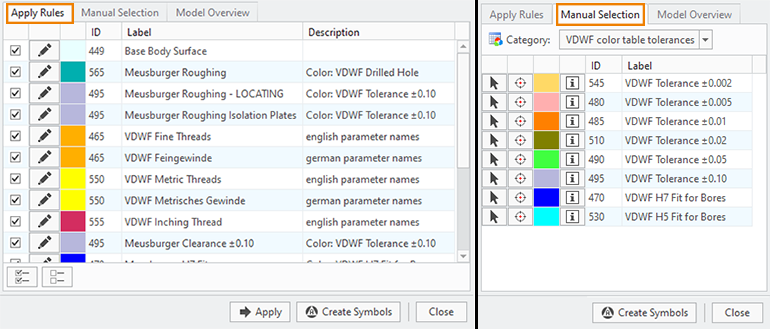
Automatische Anwendung
- Mit nur einem Klick kann ein gesamtes Regelwerk automatisch angewendet werden
- Die Farben werden innerhalb von Sekunden zuverlässig aufgetragen.
Manuelle Auswahl
- Bei der manuellen Auswahl werden Farben über eine interaktive Flächenauswahl durch den Anwender aufgetragen.
- Diese interaktive Anwendung bleibt auch nach erneuter Anwendung der Regeln erhalten.
Analysedialog und Farbabfrage nutzen
Für Analysezwecke bietet die Software einen Überblick über im Modell bereits verwendete Farbcodes und die zugehörigen Technologiedaten. Zusätzlich hilft ein Abfragewerkzeug diese Informationen direkt aus der Modellgeometrie zu extrahieren.
Farbübersicht
- Die verwendeten Farbinformationen sind in einer Baumstruktur darstellt.
- Hier finden Sie alle eingefärbten Oberflächen und können diese einfach auf die Masterdarstellung zurücksetzen.
- Die Auflistung der Farben unterscheidet zwischen manuell und automatisch aufgebrachten Farben.
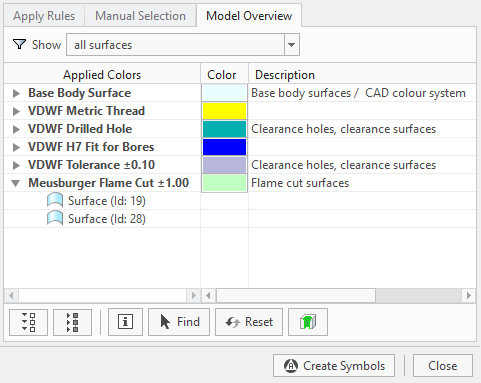
Farbabfrage
Um Farbinformationen für eine einzelne Fläche im Modell zu erhalten, kann die Funktion „Farbinformation“ verwendet werden. Ein Popup-Fenster zeigt daraufhin die entsprechenden Informationen an.
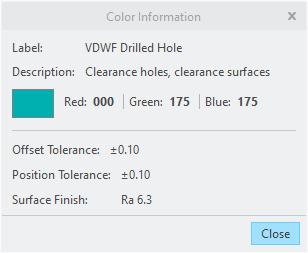
Mehrere Darstellungszustände verwenden
SMARTColor nutzt die Creo-Funktionalität, um mehrere Farbzustände in einem einzigen Modell zu unterstützen. Eine Farbdefinition kann zu einem bestimmten ‚Farbzustand‘ innerhalb einer ‚Kombinierten Ansicht‘ des 3D-Modells verknüpft werden. Diese können dann in unterschiedlichen Szenarien verwendet werden.
Kontext Bereich
Ein Kontext ist ein Bereich, dem eine eindeutige Regel- und Farbkategorie zugeordnet wird. Der Name einer „Kombinierten Ansicht “ (einschließlich eines „Farbzustand“) ist dadurch direkt mit einem Kontext verknüpft.
Kombinierte Ansichten und Farbzustände
Die ‚Kombinierten Ansichten‘ innerhalb von Creo enthalten unter anderem Einstellungen zur Orientierung oder zur Farbe. Verwenden Sie die Registerkarten der ‚Kombinierten Ansichten‘, um zwischen verschiedenen Zuständen zu wechseln.
Automatische Legende erstellen
SMARTColor ermöglicht es Ihnen, automatisch eine Legende der im aktuellen Zustand verwendeten Farben einzublenden. Diese Symbole werden ‚flat-to-screen‘ im Creo-Grafikfenster platziert und sind assoziativ mit den eingefärbten Oberflächen verknüpft.
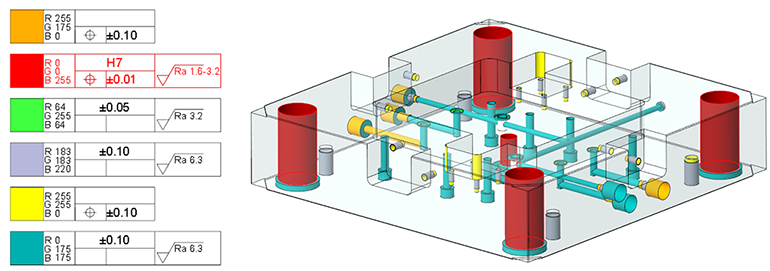
Assoziative Hervorhebung
- ‚Flat-to-screen‘ Symbole als Legende zur Darstellung jeder verwendeten Farbe.
- Assoziative Verknüpfung mit den entsprechenden Oberflächen zur graphischen Hervorhebung und Selektion.
- Die Assoziativität wird auch nach dem ‚Exportieren‘ nach CreoView beibehalten.
Individuelle Anpassung
- Verwenden Sie Ihr individuell gestaltetes Creo-Symbol als Legenden-Symbol.
- Die Höhe und Position der Symbole wird durch Konfigurationsoptionen gesteuert.
Direkte Exportformate erzeugen
Der Export oder die Veröffentlichung ist in den meisten Fällen notwendig, um Informationen in nachgelagerten Softwareapplikationen, wie NC- oder CMM- Programmen, zu verwenden. SMARTColor bietet die folgenden Formate an, die jeweils spezifische Eigenschaften haben:
STEP Export
- Der Export von Farbinformationen über die STEP-Schnittstelle ist sehr zuverlässig und seit vielen Jahren verfügbar.
- Das STEP-Format selbst kann derzeit nur einen einzigen Farbzustand beibehalten.
- Exportieren Sie die Farben des aktiven ‚Farbzustands‘ nach STEP.
Veröffentlichen in CreoView
- CreoView Express ist ein kostenloses Anzeigetool, das in nachgelagerten Funktionen verwendet werden kann.
- Die ‚Farbzustände‘ werden nach Bedarf übertragen und die Assoziativität der Legendensymbole zu den Farben bleibt erhalten.
Exportieren nach JT
- Sie benötigen eine spezielle Creo®-Lizenz um diesen Export-Typ benutzen zu können.
Native Creo®- Daten
- Die Wiederverwendung der ursprünglichen Creo®-Daten liefert alle Farbinformationen auch ohne SMARTColor.
- Direkte Schnittstellen (z.B. zu Hypermill) lesen nur Farbinformationen aus dem Zustand „Default All“.
Farbcodes und Regeln einfach administrieren
Die Software bietet einen speziellen Verwaltungsdialog, der es ermöglicht, die Kontextstruktur, Farbdefinitionen und Regeln einfach einzurichten.
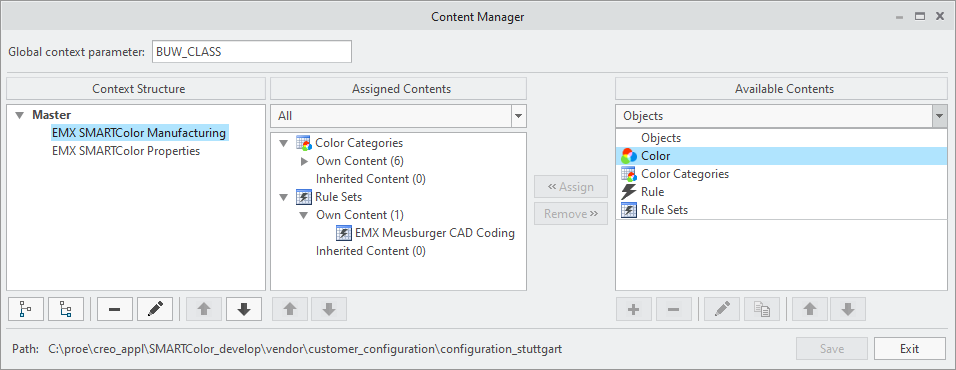
Kontext Struktur
- Richten Sie Ihren individuellen Kontextbaum mit unlimitierter Tiefe für verschiedene Szenarios ein.
- Der Kontext erlaubt es, verschiedene Regelwerke in verschiedenen kombinierten Zuständen zu nutzen.
Farbdefinition
- Definieren Sie Ihre Farben als eigenständige Objekte.
- Fügen Sie Prozessdaten wie Toleranzen oder Werte zur Oberflächenbehandlung hinzu.
- Wählen Sie ein Creo®-Symbol für den späteren Gebrauch in der Legende aus.
Regelwerkgestaltung
- Definieren Sie unbegrenzt individuelle Regeln und nutzen Sie dabei eine Vielfalt an Charakteristika,Kriterien und Containern.
- Kombinieren Sie die Regelinstanzen zu Regelwerken, die anschließend im Nutzer-Dialog angezeigt werden.
Flexible Kontext und Objektverlinkung
- Weisen Sie Regelwerke und Farbkategorie-Objekte dem aktiven Kontext zu.
- Vererben Sie die Zuweisungen durch die Kontext-Struktur.
Kompatibilität zu EMX nutzen
SMARTColor nutzt Informationen, die durch andere B&W Software-Produkte schon im Modell enthalten sind.
Expert Moldbase Integration
- Jede durch EMX erzeugte Geometrie (d.h. Löcher oder Ausschnitte) bringt Parameter mit sich, die SMARTColor direkt nutzt.
- EMX-Vorlagen sind für eine spätere Verwendung von SMARTColor vorbereitet.
- Eine spezifische EMX-Konfiguration wird innerhalb von SMARTColor bereitgestellt.
Demoversion anfordern
Haben wir Ihr Interesse geweckt?
Dann fordern Sie hier gerne bei uns eine Demoversion an.
Technische Informationen
Die unterstützten Creo®-Versionen finden
Sie in unserem Produktkalender.